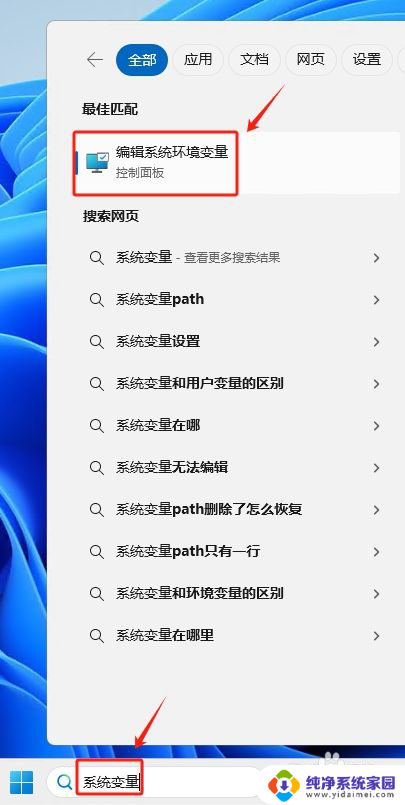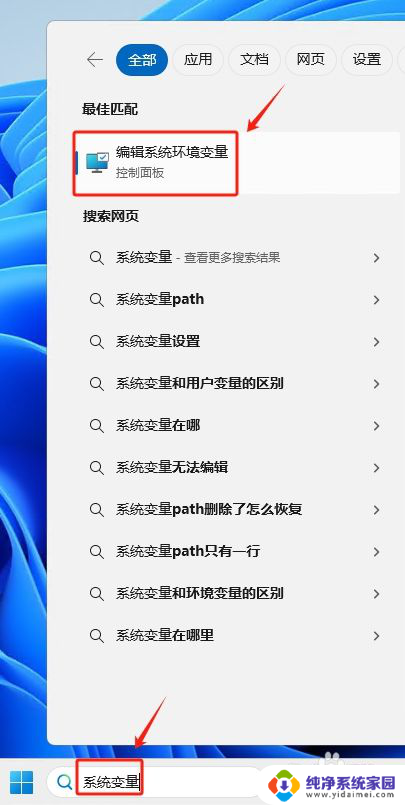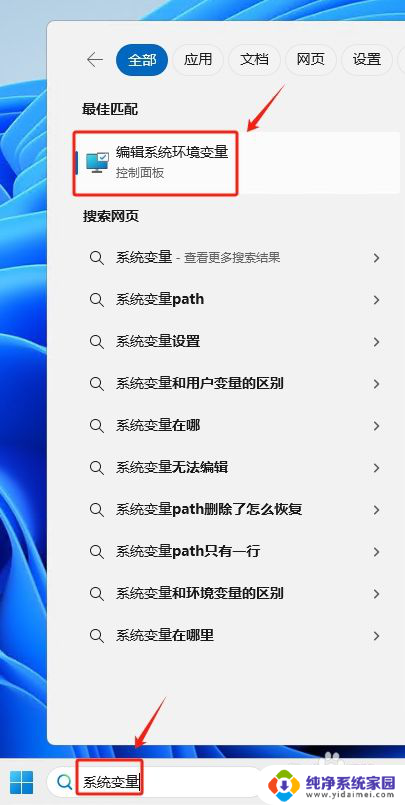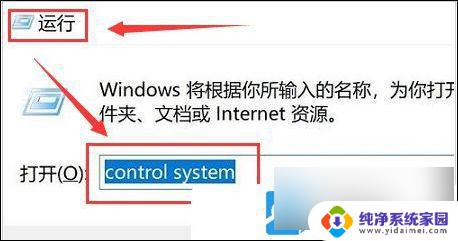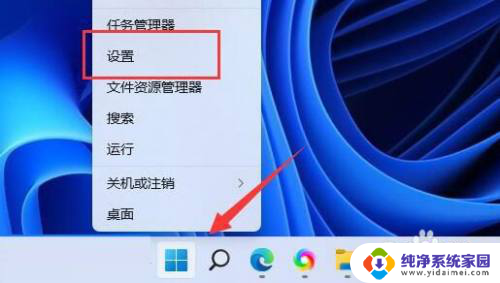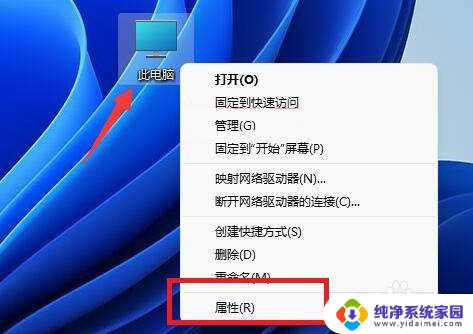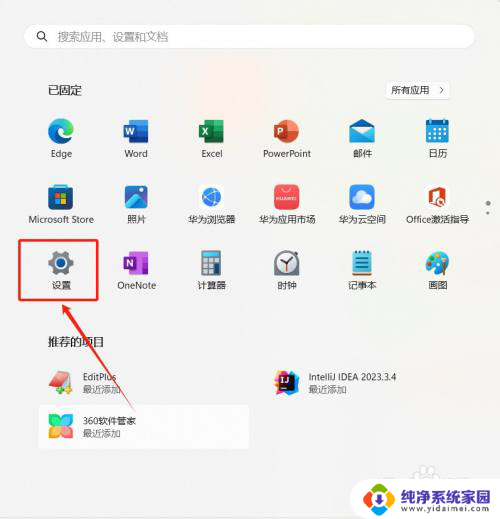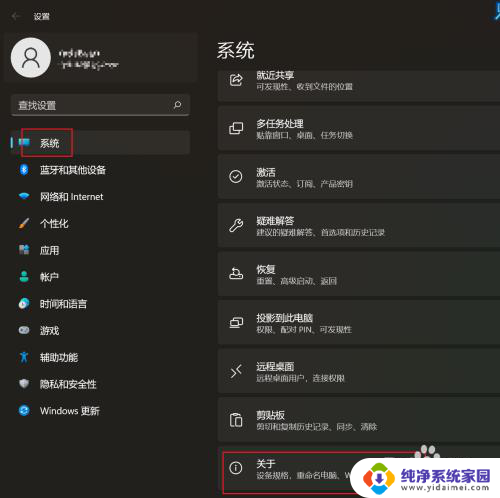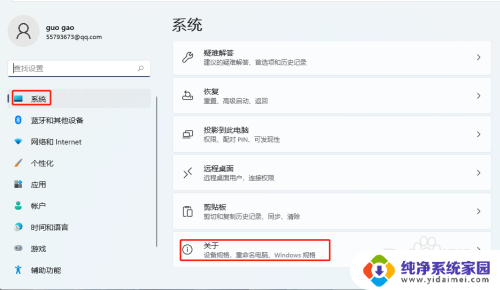修改了 系统变量 path win11 Win11系统变量和环境变量修改教程
更新时间:2024-11-04 09:51:11作者:jiang
Win11系统的环境变量和系统变量是操作系统中非常重要的一部分,它们可以影响到系统的运行和用户的体验,如果我们需要修改这些变量,就可以按照相应的教程进行操作。在Win11系统中,修改系统变量和环境变量并不复杂,只需要按照正确的步骤进行操作就可以成功修改。接下来我们将介绍Win11系统变量和环境变量的修改教程,帮助大家更好地了解和掌握这一操作。
方法如下:
1.首先,我们进入win11系统桌面,在底部的搜索栏中输入:系统变量。然后在搜索结果中点击“编辑系统环境变量”选项,如下图:
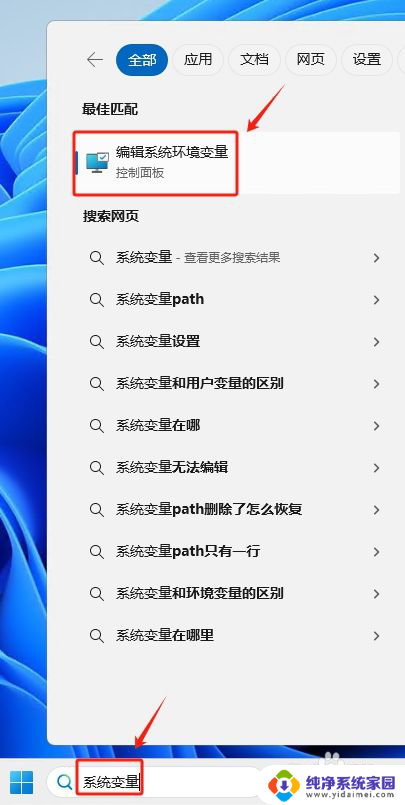
2.在弹出的“系统属性”窗口中,点击“环境变量”按钮。
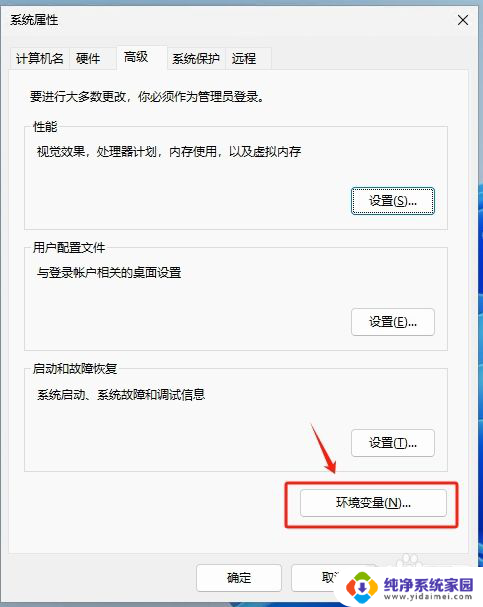
3.“环境变量”打开后界面如下,在此窗口中。我们可以新建、修改和删除相关的系统变量和环境变量。
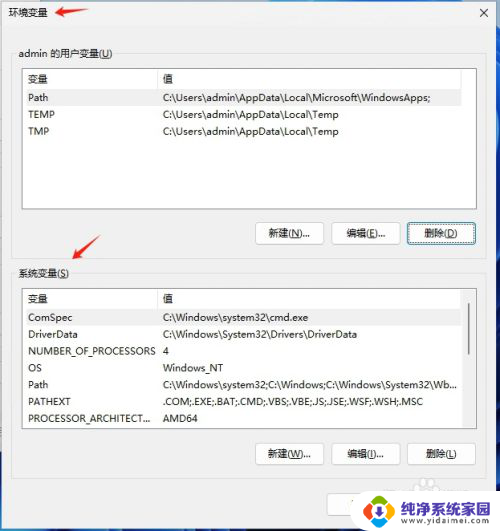
以上就是修改了 系统变量 path win11的全部内容,还有不清楚的用户就可以参考一下小编的步骤进行操作,希望能够对大家有所帮助。